Förbi Supriya Prabhu
Windows-brandvägg är en applikation som utvecklats av Microsoft som filtrerar information som kommer till din dator från webben och blockerar alla skadliga potentiella virus. Därför kan användaren infoga ett program i listan över tillåtna program i brandväggen för att kommunicera genom det. Det är vanligtvis bra att stänga oanvända portar för att undvika säkerhetshot. Här visar vi dig hur du blockerar portar med brandvägg.
Steg 1: Öppna Windows brandvägg.
Träffa WinKey + R och typ wf.msc och tryck på Enter.
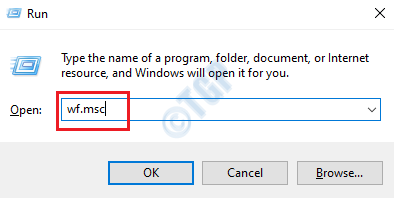
Steg 2: När du har öppnat brandväggen, välj “Inkommande regler“.
Högerklicka på den och klicka på “Ny regel“.
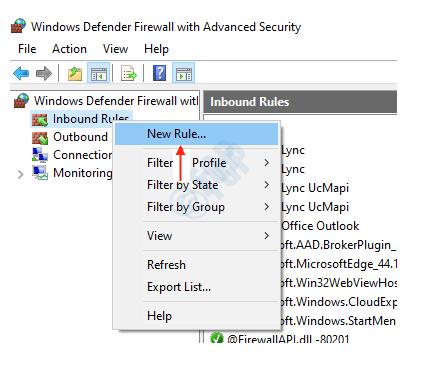
Steg 3: välj regeltyp som när den öppnas Hamn och klicka Nästa.
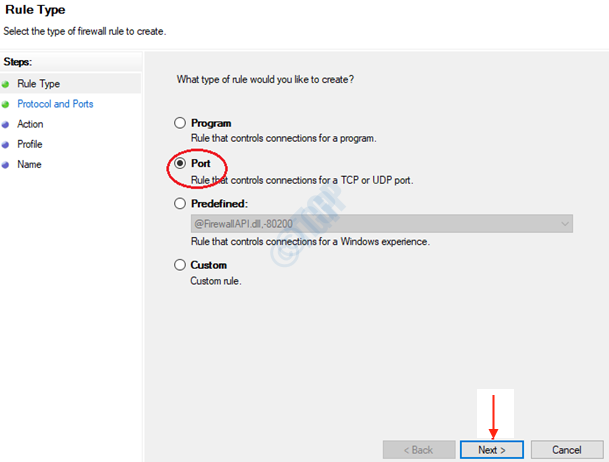
steg 4: Välj sedan TCP och nämna den specifika porten du vill blockera (t.ex. 3300).
Klick Nästa.
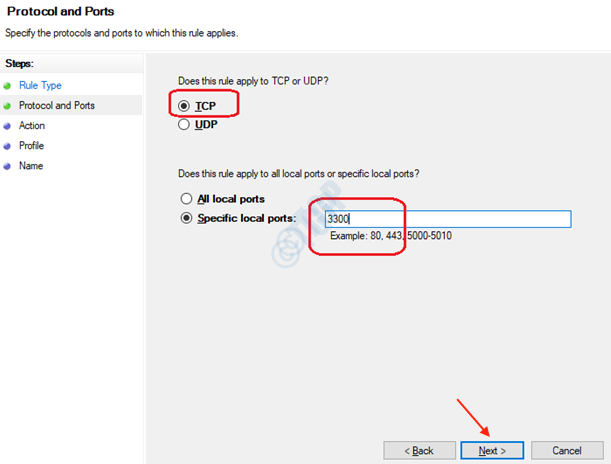
Steg 5: Välj blockera anslutningen och klicka Nästa.
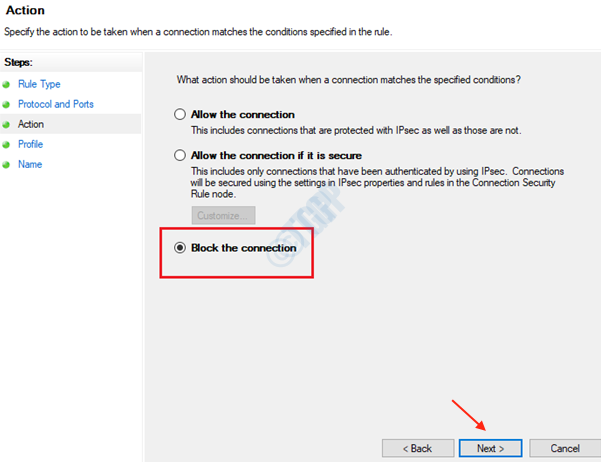
Steg 6: Markera alla kryssrutor och klicka Nästa.
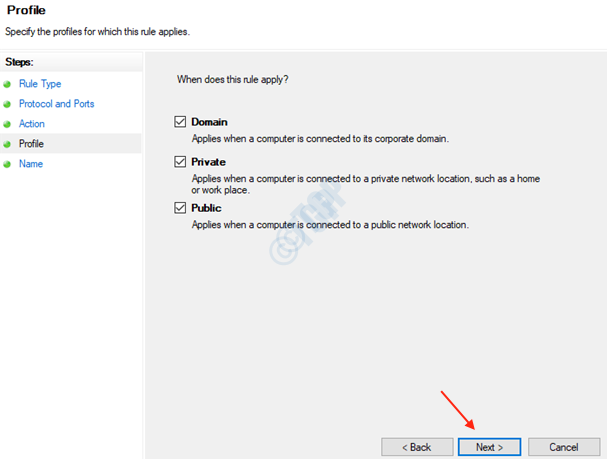
Steg 7: Slutligen, namnge denna regel (t.ex. “Block_port_3300”).
Klick Avsluta
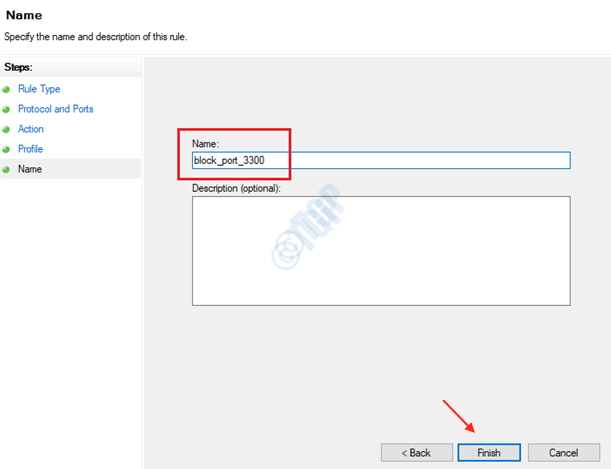
Jippie! Vi har framgångsrikt skapat en regel med Windows-brandväggen för att blockera den oanvända porten.
Tack för att du läser den här artikeln.
![Kan du bli hackad av en QR-kod? [förebyggande guide]](/f/67281e591af022db3345bf9bdf137753.jpg?width=300&height=460)

